在日常工作中,我们编辑的word文档经常需要设置页码,但有时文档的第一页是封面,第二页才是正文,或者第二页是目录,第三页才是正文,如下图所示,而页码数字起始页第1页需要从正文开始,也就是从第二页或者第三页开始,这时默认添加的页码就不能满足要求了,今天我们就来分享如何在word中设置这种特殊的页码。
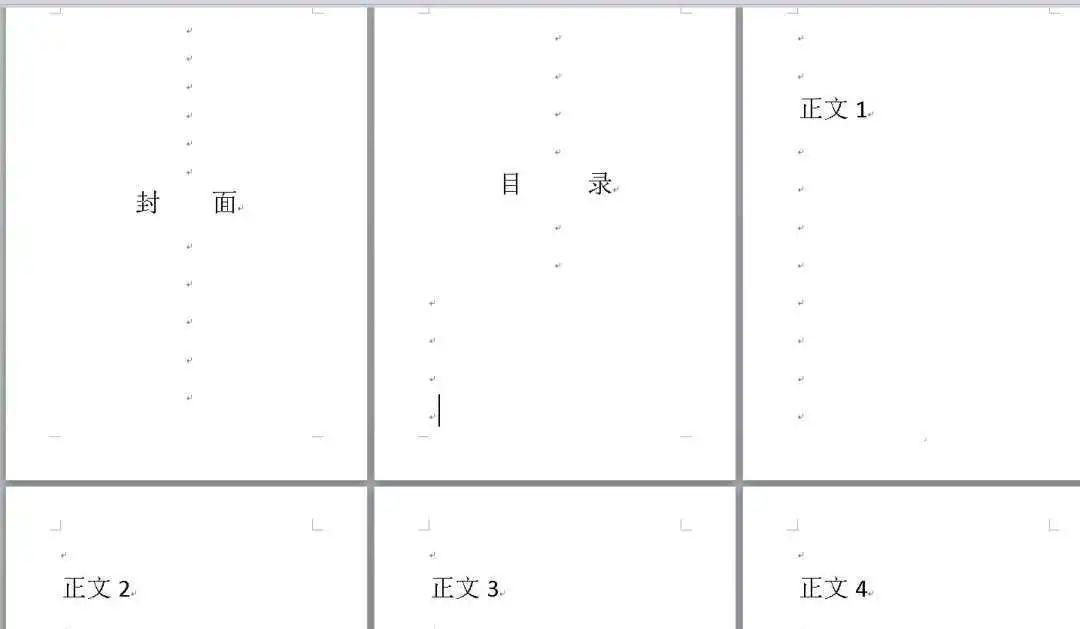
如上图:要将页码从第3页“正文1”页开始插入;
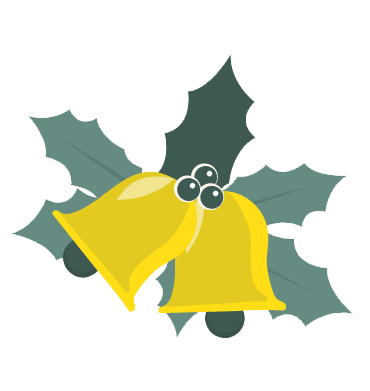
操作步骤:
第1步:将光标定位在“指定页”的前一页末尾,即第2页的最后1个字后,然后单击“页面布局”菜单——>选择页面设置工具组中的“分隔符”选项——>选择分节符中的“下一页”选项,如下图。
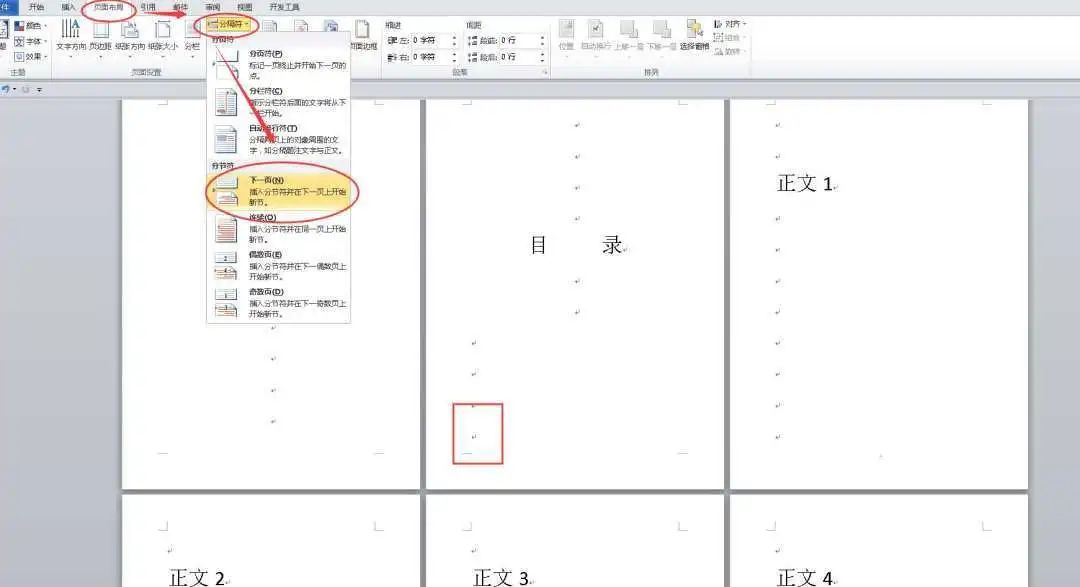
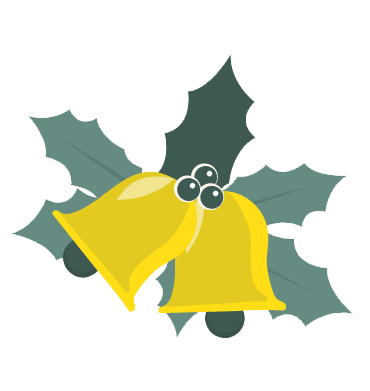
第2步:将光标定位到“指定页”即第3页的行首——>单击“插入”菜单——>选择页眉和页脚工具组中的“页码”选项——>单击下拉列表中的“设置页码格式”选项,如下图;
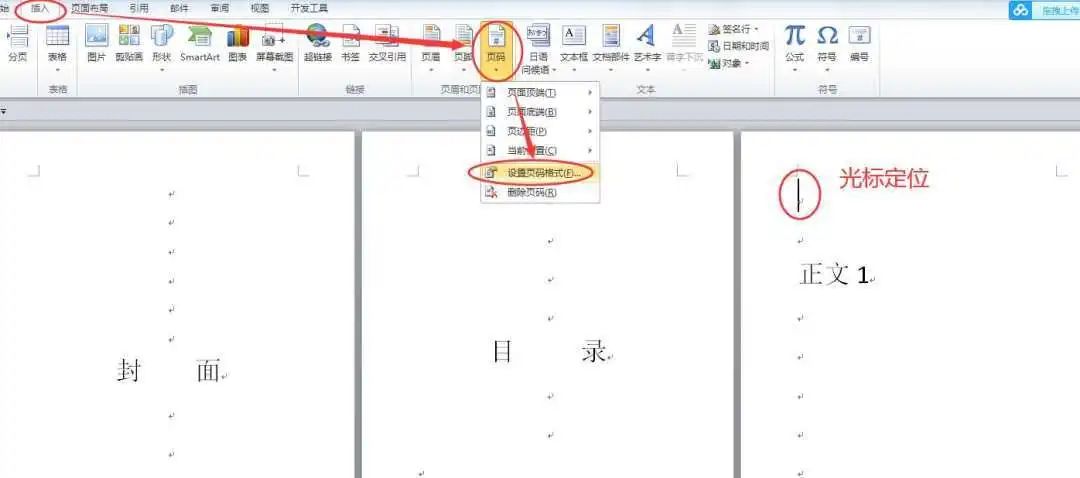
在弹出的页码格式对话框中,设置页码编号中的“起始页码”为1——>单击“确定”。
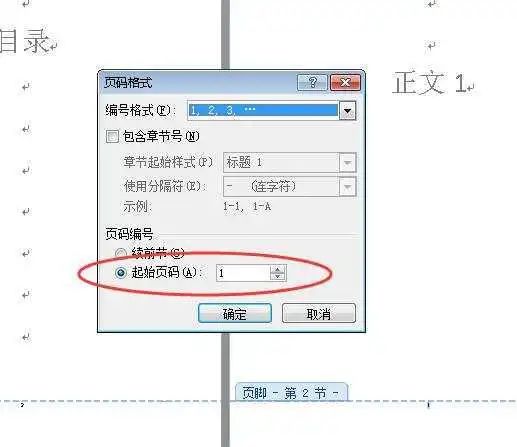
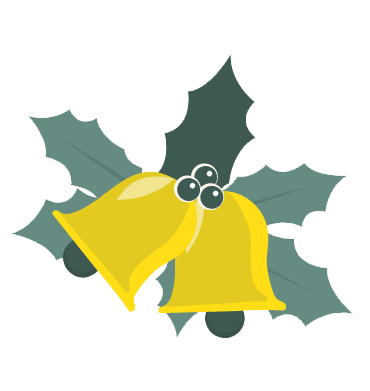
第3步:将光标定位到“指定页”即第3页,单击“插入”菜单——>选择页眉和页脚工具组中的“页码”选项——>单击下拉列表中的“页面底端”选项——>在打开的页码类型中单击“普通数字2”类型,即可在页脚中部插入页码;
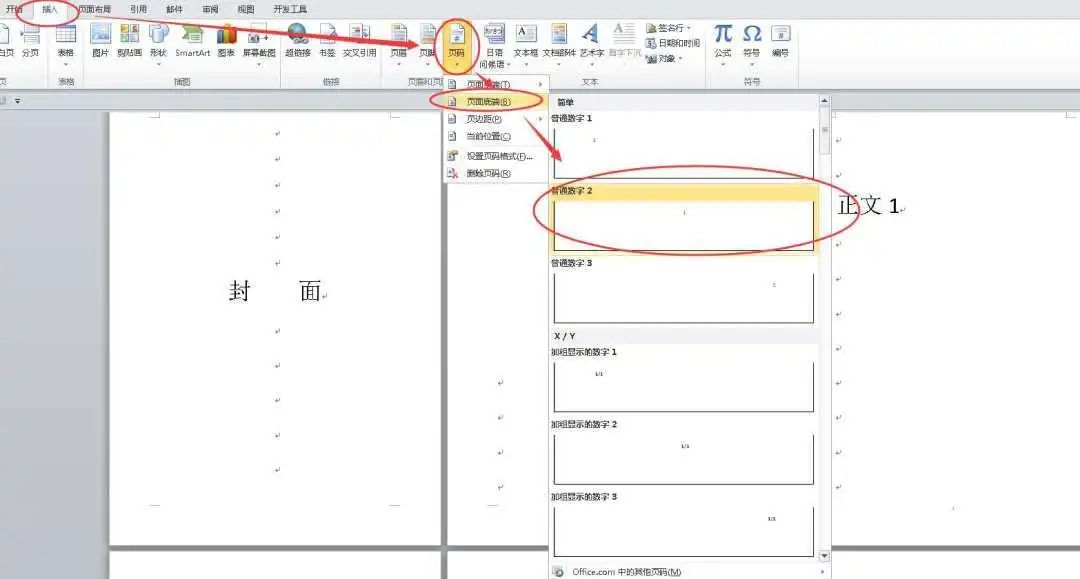
然后单击“设计”菜单——>选择导航工具组中的“链接到前一条页眉”选项,即取消选择“链接到前一条页眉",如下图;
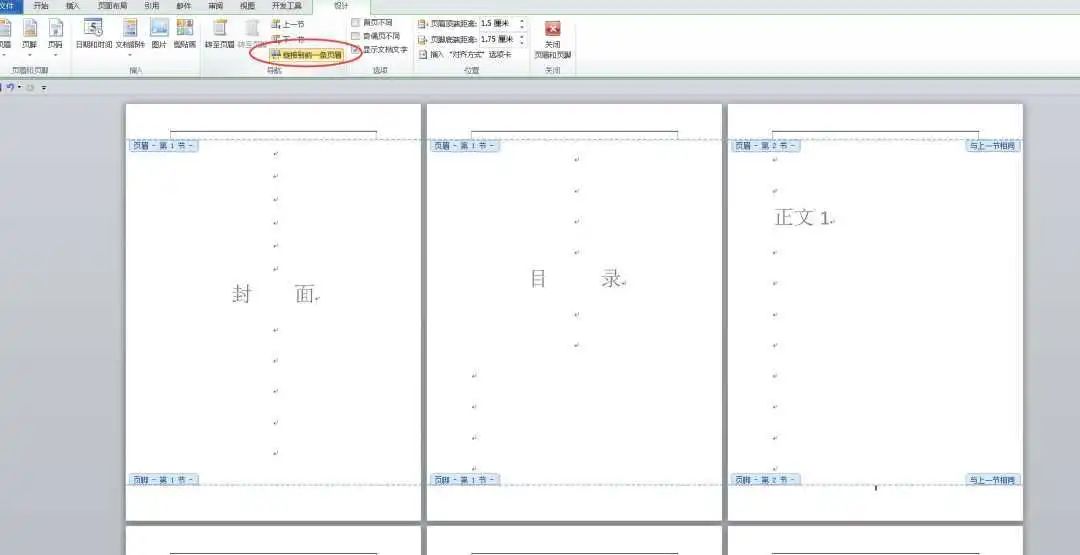
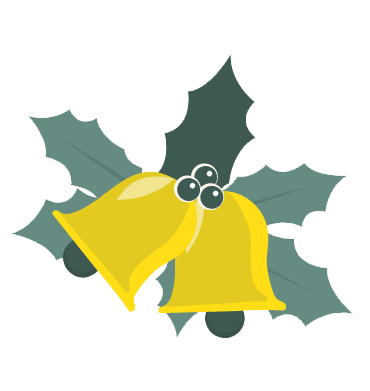
第4步:选中“指定页”的前一页,即第2页的的页码,按“Delete”键删除其页码,双击空白处退出编辑。
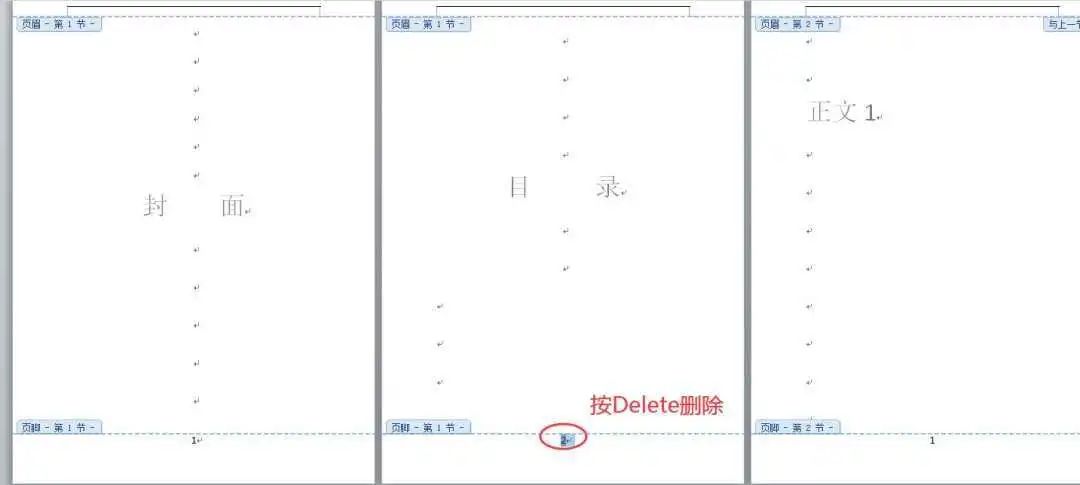
按“Delete”键删除前面页码
这时可以看到页码是从第3页,即正文1页开始的,不受第2页目录页和第1页封面页的影响,如下图所示。
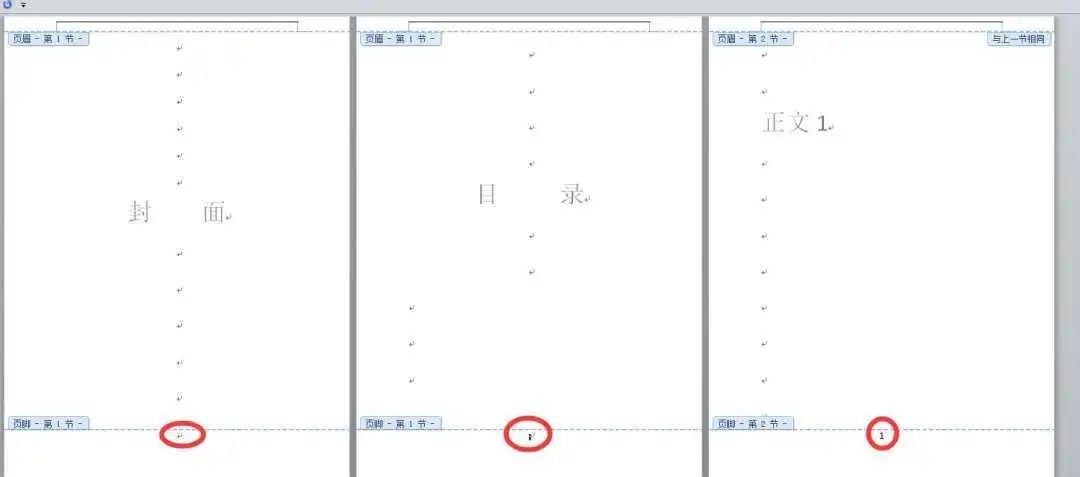

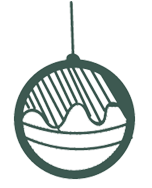
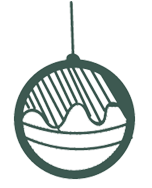
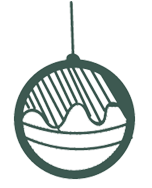
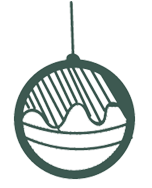
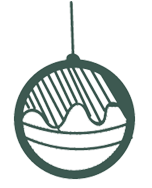
律
网
工
作
坊
♬..♩~ ♫. ♪ ~ ♬..♩..♩~ ♫. ♪ ~ ♬..♩..♩~ ♫. ♪ ~ ♬..♩..♩~ ♫. ♪ ~ ♬..♩♫. ♪ ~ ♬..♩~ ♫. ♪..♩~ ♫. ♪ ~ ♬..♩..♩~ ♫. ♪ ~ ♬..♩..♩~ ♫. ♪ ~ ♬..♩Hey~
这里是律网工作坊
这里有很多认真的小编~
每天都会准时准点的更新推送~
这里不仅有你感兴趣的当下时事政治,热点新闻;助你一臂之力陪你不断进步成长的办公必备技巧、各种软件教程;还有别具一格的优质好文,只为温暖你,照亮你~小律愿用钢筋混凝土般强大的内心,永远守护你陪伴你~一起成长!你准备好了嘛?


这一期的推送您还觉得满意吗?
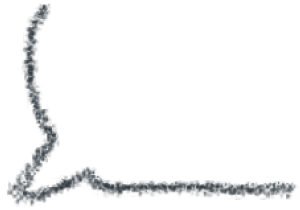
律网工作坊
欢迎您的关注

![[cf797c]Minimal string(贪心+模拟)](http://pic.xiahunao.cn/[cf797c]Minimal string(贪心+模拟))
)









函数不能直接输出string类型)



)
)


